Deseja alterar a aparência dos e-mails que seu site WordPress envia?
Por padrão, todos os avisos de e-mail enviados pelo WordPress são em texto simples e bastante sem graça. Eles não se parecem com um e-mail de uma empresa que se preocupa com a marca.
Neste artigo, mostraremos a você como adicionar belos modelos de e-mail no WordPress para todas as mensagens enviadas pelo WordPress.

Por que usar modelos de e-mail no WordPress?
Por padrão, o WordPress envia muitas notificações por e-mail. Se você administra um blog do WordPress com um único autor, provavelmente poderá se safar sem usar nenhum modelo de e-mail.
No entanto, se você administra um site de associação ou uma loja de comércio eletrônico, talvez queira considerar a possibilidade de melhorar o layout do e-mail.
O uso de modelos HTML coloridos para seus e-mails proporciona uma experiência melhor para os usuários. Além disso, o uso de seu logotipo e cores personalizados faz com que seus e-mails tenham uma aparência mais profissional e esteticamente agradável.
Vamos dar uma olhada em como adicionar belos modelos de e-mail em HTML no WordPress.
Tutorial em vídeo
Se você não gostar do vídeo ou precisar de mais instruções, continue lendo.
Configuração de modelos de e-mail no WordPress
A primeira coisa que você precisa fazer é instalar e ativar o plug-in Email Templates. Para obter detalhes, consulte nosso tutorial passo a passo sobre como instalar um plug-in do WordPress.
Após a ativação, basta acessar a página Email Templates (Modelos de e-mail ) e clicar no botão “Open WordPress Email Editor” (Abrir editor de e-mail do WordPress).
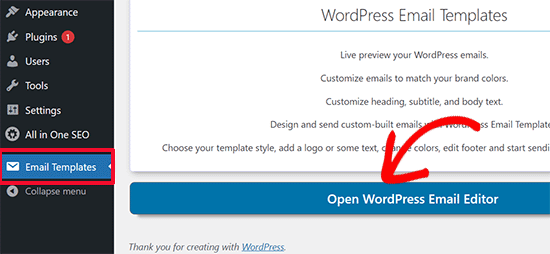
Isso abrirá a janela do personalizador de e-mail.
O plug-in Email Templates usa o personalizador do WordPress, que permite que você crie seus próprios modelos bonitos com uma visualização ao vivo.
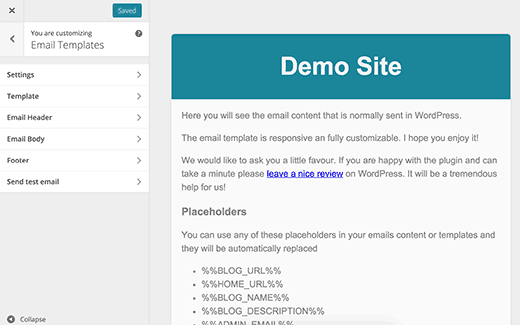
O personalizador tem diferentes seções.
Primeiro, você precisa clicar na guia “Settings” (Configurações), onde poderá inserir o nome do seu site e o endereço de e-mail a ser usado no campo “From” (De) das mensagens enviadas.
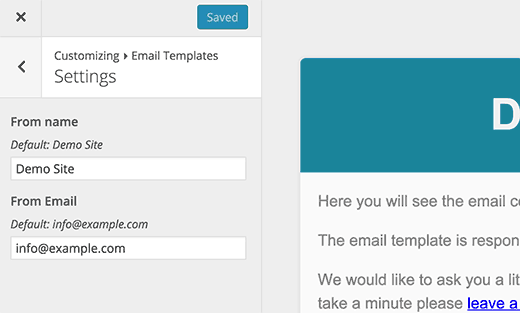
Por padrão, o plug-in usará o endereço de e-mail definido nas configurações do WordPress. No entanto, você pode alterar isso para usar qualquer outro endereço de e-mail.
Em seguida, clique na seta para trás para retornar às seções de modelo.
Na guia “Template” (Modelo), você pode selecionar se deseja um modelo de largura total ou um layout em caixa. Você também pode escolher uma cor de fundo.
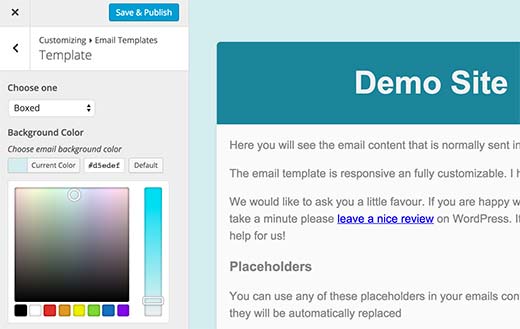
Depois disso, basta clicar na seção de cabeçalho para definir o cabeçalho do seu modelo de e-mail. Você pode adicionar um logotipo ou usar texto.
Por padrão, o plug-in mostrará o nome do seu site como texto no cabeçalho do e-mail. Você pode alterar isso para o que quiser. Você também pode alterar o tamanho da fonte, o texto do cabeçalho e as cores de fundo.
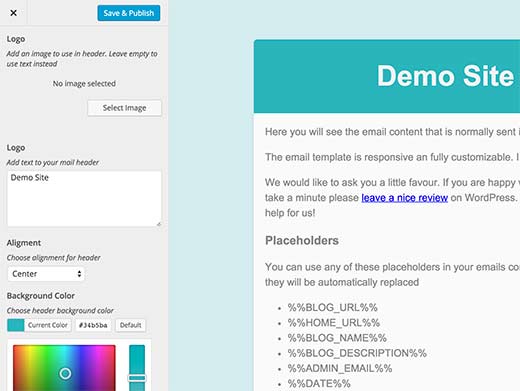
Na seção “Email Body” (Corpo do e-mail), você pode alterar a aparência da área do corpo do e-mail.
Você pode escolher uma cor de fundo, ajustar o tamanho e a cor do texto e escolher uma cor para os links em seu e-mail.
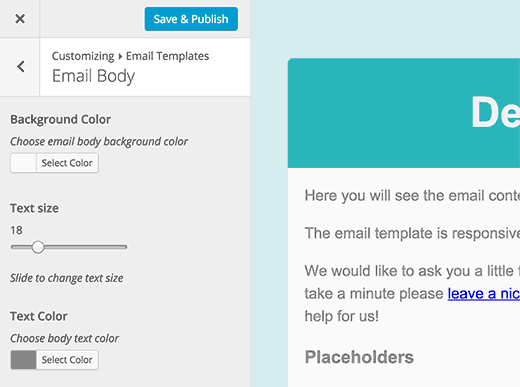
Por fim, não ignore a guia “Footer” (Rodapé).
Por padrão, o plug-in mostrará o nome do seu site com o sinal de copyright. Você pode personalizá-lo de acordo com suas necessidades.
Você também pode alterar a fonte, o plano de fundo e as cores do texto.

Quando terminar de criar seu modelo de e-mail, clique no botão “Salvar” ou “Publicar” para armazenar suas configurações.
Depois disso, clique na guia “Send test email” (Enviar e-mail de teste) para ver uma prévia do seu modelo de e-mail. O plug-in também enviará um e-mail para o endereço de administrador em suas configurações do WordPress.
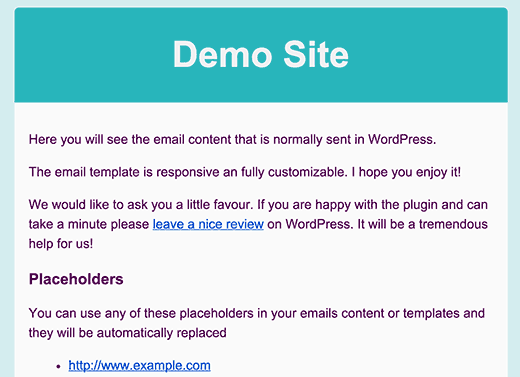
Solução de problemas
Se não estiver recebendo e-mails do seu site WordPress, será necessário instalar o plug-in WP Mail SMTP.
Ele permite que você envie seus e-mails do WordPress de forma segura usando SMTP. Ele corrige problemas de capacidade de entrega de e-mail do WordPress e garante que seus e-mails do WordPress não acabem em spam.
Para obter mais detalhes, consulte nosso tutorial sobre como corrigir o problema do WordPress que não está enviando e-mails.
O plug-in Email Templates não afeta os e-mails de serviços de marketing por e-mail de terceiros. Para isso, você terá de criar seus e-mails usando as ferramentas oferecidas pelo provedor de serviços de e-mail.
A maioria dos provedores de serviços de e-mail, como Constant Contact e ConvertKit, tem modelos que podem ser usados. Consulte nosso artigo sobre como adicionar assinaturas de e-mail ao seu blog WordPress.
Esperamos que este artigo tenha ajudado você a adicionar belos modelos de e-mail para usar no WordPress. Talvez você também queira ver nosso guia sobre como adicionar a opção Email This aos seus posts do WordPress e nossas escolhas de especialistas dos melhores plug-ins de personalização de e-mail do WooCommerce.
Se você gostou deste artigo, inscreva-se em nosso canal do YouTube para receber tutoriais em vídeo sobre o WordPress. Você também pode nos encontrar no Twitter e no Facebook.





Syed Balkhi says
Hey WPBeginner readers,
Did you know you can win exciting prizes by commenting on WPBeginner?
Every month, our top blog commenters will win HUGE rewards, including premium WordPress plugin licenses and cash prizes.
You can get more details about the contest from here.
Start sharing your thoughts below to stand a chance to win!
Will says
How do I change the body of the email text?
Thank you
WPBeginner Support says
It would depend on which specific emails you are wanting to edit for how to customize them.
Administrador
Will says
Sorry – I want to edit the welcome message that goes out to new users. I thought this plugin could do that, but I cannot see any way to edit the body of the email.
Thank you!
WPBeginner Support says
For that, you would likely want to take a look at our guide here: https://www.wpbeginner.com/plugins/how-to-send-a-custom-welcome-email-to-new-users-in-wordpress/
Jerome says
Hello,
I installed this plugin, it’s activated but all the emails sent from my wordpress are still in plain text…. do you have an idea to solve this isssue please?
My wordpress version is 5.1.1
Regards
WPBeginner Support says
You would want to reach out to the support for the plugin for them to assist you with what the issue could be
Administrador
diana says
Hi, thank you for this useful tutorial. I have a question: With this plugin when I write a new post, would it show the full content of the post? or just an excerpt?
ExclusiveT says
i am having an issue after installing this plugin, there is another extra email with no subject / no body arriving with the correct ones. any idea why ?
Elvan says
Hi guys, we have not just one email channel which is going out.
We need different types of this email template. Like for:
– Signing Up
– Inserting his ad
– Changing her/his password
– Applying for the student status
– Applying for a approved stamp
and so on. How do I build for each of this email notifications a different template and integrate it in the process?
Best E
Dan says
Hey, thanks for the helpful article and very easy to use plugin. Only thing I couldn’t see was how to change the link colour. Otherwise it’s great!
Dawn Cunnane says
This is seemless, unintrusive and takes less than a minute to get up and running, thank you for this I now have it installed
Marko says
Hi hello,
Thanks for this Tip. I am new to worldpress building my first website with very little experience. At the moment I want to add emails with a template. I have made the template like you explained. Only l don’t no how to activate it the the email link? i would really appreciate a tip. Have been working on it for some time now
WPBeginner Support says
We don’t understand. Can you please explain what you mean by ‘activate it the email link’?
Administrador
Kevin Rogers says
I thought you did not recommend using the WordPress email tool and suggested we use a 3rd party product like Mailchimp.
WPBeginner Support says
We still do. This plugin does not manage your email subscriptions it only creates templates for system emails sent by WordPress.
Administrador
Karrie says
Thanks for the info. When I go to Appearance – the only choices I have are themes, customize, widgets, menus, widget area, and editor. I do not have Email Templates as an option here. Is there somewhere else I can access it? Thanks.
Damian says
Hi Karrie did you install the Email templates plugin? Do you have WordPress version 4 or above?